
HAMLOG QSL印刷機能でデータ印刷①
TurboHamlog http://www.hamlog.com/ のQSL印刷機能を利用して、はがき大の白紙に、交信データを印刷し、JARL転送する。その構文を紹介します。

サンプルでは、押印部は JPG で、画像を用意しておき、HAMLOGのプログラムフォルダー内に JPG というフォルダーを作り iwatain.jpg という名前で保管しています。
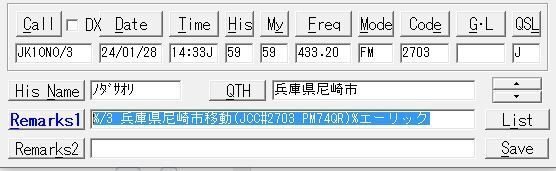
HAMLOGでのデータ入力で remarks1 については
%/3 兵庫県尼崎市移動(JCC#2703 PM74QR)%エーリック
と、しています。
% % で挟んだ部分を印刷します。%枠外の ”エーリック” は、将来のデータとして生かすためだけの入力なので、QSLへの印刷はしません。

右上の ”編集” を押して、印刷用のマクロを作成します。
nojpg.qsl というファイルネームにしています。
以下、使用マクロ
#Size 1000, 1480
#FontName="MS 明朝"
#FontSize=13
#FontColor=0
#FontStyle=3
#Print 30, 40, "To Radio"
#FontName="MS 明朝"
#FontSize=12
#FontColor=0
#FontStyle=0
#Print 50, 137, "!cp" ; To Radio
;#LineS 1,3
#LineX 50, 190, 270 ; To Radioにアンダーラインを引く
#FontName="MS 明朝"
#FontSize=14
#FontColor=0
#FontStyle=0
#LineS 2, 0, 255 ; JARL転送枠
#LineR 395, 50, 465, 143
#LineR 485, 50, 555, 143
#LineR 575, 50, 645, 143
#LineR 665, 50, 735, 143
#LineR 755, 50, 825, 143
#LineR 845, 50, 915, 143
#FontSize = 20
#Print 393, 60, "!C1" ; JARL転送枠1文字目
#Print 483, 60, "!C2"
#Print 573, 60, "!C3"
#Print 663, 60, "!C4"
#Print 753, 60, "!C5"
#Print 843, 60, "!C6"
#FontSize=10
? Potbl ; ポータブルの場合
#Print 330, 222, "貴局移動:!QT"
#FontName="MS 明朝"
#FontSize=9
#Print 15, 222, "Confirming Our QSO"
#LineS 1, 0, 0
#LineR 8, 260, 910, 410
#LineX 8, 300, 900
#FontName="MS 明朝"
#FontSize=10
#Print 130, 270, "DATE"
#Print 385, 270, "TIME"
#Print 670, 270, "BAND"
#Print 810, 270, "MODE"
? Data7 "CW"
#Print 550, 270,"RST" ;CW RTTY PSK31はRST
? Data7 "RTTY"
#Print 550, 270, "RST"
? Data7 "PSK31"
#Print 550, 270, "RST"
? Data7 "SSTV"
#Print 550, 270, "RSV" ;SSTVはRSV
? Data7 "SSB"
#Print 550, 270, "RS"
? Data7 "AM"
#Print 550, 270, "RS"
? Data7 "FM"
#Print 550, 270, "RS"
? Data7 "D-STAR"
#Print 550, 270, "RS"
? Data7 "DV"
#Print 550, 270, "RS"
? Data7 "DN"
#Print 550, 270, "RS"
? Data7 "C4FM"
#Print 550, 270, "RS"
#FontSize=08
? Data7 "JT65"
#Print 550, 270, "SNR(dB)" ;JT65
? Data7 "FT8"
#Print 550, 270, "SNR(dB)" ;FT8
? Data7 "T10"
#Print 550, 270, "SNR(dB)" ;T10
? Data7 "JT9"
#Print 550, 270, "SNR(dB)" ;JT9
? Data7 "MSK144"
#Print 550, 270, "SNR(dB)" ;MSK144
? Data7 "QRA64"
#Print 550, 270,, "SNR(dB)" ;QRA64
? End
#LineY 115, 300, 110
#LineY 230, 300, 110
#LineY 340, 260, 150
#LineY 500, 260, 150
#LineY 630, 260, 150
#LineY 770, 260, 150
#FontSize=7
#Print 35, 308, "Year"
#Print 145, 308, "Month"
#Print 265, 308, "Day"
? UTC!
#Print 395, 308, "JST" ; JSTの場合
? UTC
#Print 395, 308, "UTC" ; UTCの場合
#Print 720, 308, "MHz"
#Print 840, 308, "2Way"
#FontSize=12
#Print 15, 345, "!DY" ; 2017
#Print 135, 345, "!DJ." ; Jul.
#Print 260, 345, "!Dd" ; 10
#Print 360, 345, "!TH:!TM" ; 08:30
#Print 530, 345, "!HR"
#Print 640, 345, "!FR"
#Print 780, 345, "!MD"
#FontName="MS 明朝"
#Print 20, 420, " Rig: !RG"
#Print 20, 470, " Ant: !AN"
#Print 750, 470, "mH"
#Print 680, 470, "!Hi"
;#Print 20, 600, "交信有難うございました!!"
;#Print 680, 420, "QSL#!NO" ; QSL No.印刷
#FontName="MS 明朝"
#FontSize=12
#FontColor=0
#FontStyle=0
#Print 10, 540, "JL3TOG"
#FontName="MS 明朝"
#FontSize=9
#FontColor=0
#FontStyle=0
#Print 140, 550, "!R1"
#LineS 1,0, 255
#LineX 10, 585, 860
#FontName="MS 明朝"
#FontSize=10
#FontColor=0
#FontStyle=0
#Print 30, 590, "!R2"
#FontName="MS 明朝"
#FontSize=12
#FontColor=0
#FontStyle=0
#LineS 2, 0, 0 ; 黒の実線を指定
#LineC 10, 640, 910, 820,20,20 ; 四角形を印字
#Print 25, 650, "639-0252 香芝市穴虫1343-6"
#FontName="HG丸ゴシックM-PRO"
#FontSize=18
#Print 50, 700, "JL3TOG 'Koji' 岩田こうじ"
#Jpg 720,660,178,120,"\JPG\iwatain.jpg"
#FontSize=8
#Print 60, 780, "https://note.com/nyandam55 MAIL:jl3tog@jarl.com"
以上です。
コピペ、手直しして使ってください。
(そのまま印刷に使っちゃうと、JL3TOG が差出人になります 笑)
※ \ の部分は ¥の小文字になおしてください。
今回は最も簡素なQSLデータ印刷を紹介しました。
近いうちに、画像を加えたデータ欄印刷を紹介する予定です。
必要最小限の説明だけ掲載しています。NET検索やHamlogのヘルプを参照して、自分なりの良いものを作成してください。
この記事が気に入ったらサポートをしてみませんか?
